В Instagram для Интернета все еще есть хронологическая лента — если вы знаете, как ее найти
Ключевые выводы
- В отличие от своего мобильного приложения, Instagram официально не позволяет просматривать публикации на сайте в хронологическом порядке.
- Вы можете добавить в закладки ссылки «Подписки» и «Избранное», чтобы просматривать ленту в хронологическом порядке, когда захотите.
- Кроме того, вам следует больше взаимодействовать с аккаунтами, публикации которых вы не хотите пропустить.
Вы часто используете Instagram в веб-браузере? Если да, то вы могли заметить, что сообщения не отображаются в хронологическом порядке, как в мобильном приложении. Однако, В отличие от мобильное приложение, веб-версия вообще не имеет хронологической опции. Однако есть хитрый способ сделать это.
Почему Instagram не отображает публикации в хронологическом порядке?
В приложении Instagram для iPhone и Android рядом с логотипом Instagram есть раскрывающееся меню, на которое можно нажать. В этом меню отображаются две опции: «Подписки» и «Избранное». При выборе опции «Подписки» сообщения из учетных записей, на которые вы подписаны, отображаются в хронологическом порядке. При выборе опции «Избранное» отображаются сообщения из аккаунтов, которые вы отметили как избранные, в хронологическом порядке.
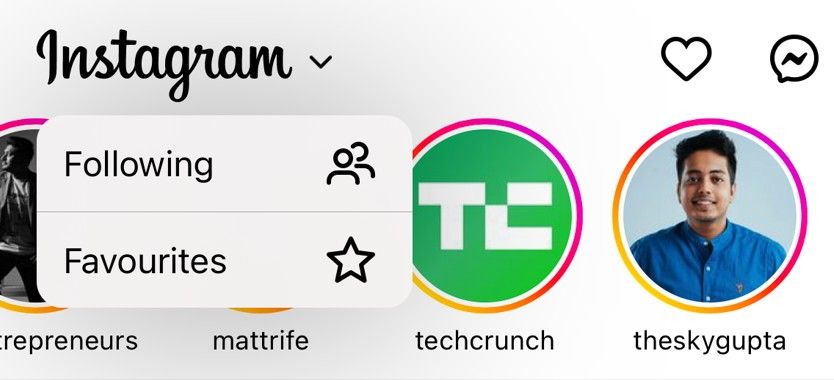
Программы для Windows, мобильные приложения, игры - ВСЁ БЕСПЛАТНО, в нашем закрытом телеграмм канале - Подписывайтесь:)
Однако такой возможности нет ни в приложении Instagram для Windows, ни в веб-версии. К счастью, если вы заходите в Instagram из Интернета, есть способ просмотреть вашу ленту в хронологическом порядке. Но прежде чем перейти к этому, важно понять, почему Instagram по-разному представляет публикации на мобильных устройствах и в Интернете.
Со временем Instagram стал одним из самых популярных и широко используемых мобильных приложений. Чтобы поддерживать вашу заинтересованность при использовании Instagram, алгоритм показывает публикации, с которыми, по его мнению, вам понравится взаимодействовать. Таким образом, вы продолжите использовать Instagram в течение более длительного времени, что в конечном итоге поможет компании получать больше дохода.
Большая часть аудитории Instagram получает доступ к платформе через мобильное приложение. Несмотря на то, что значительное количество пользователей получают доступ к Instagram через приложение или веб-сайт для Windows, это число остается намного меньшим, чем число тех, кто использует мобильное приложение. Проще говоря, Instagram, вероятно, не посвятил время и силы усовершенствованию функций менее популярной платформы.
Как расположить ленту Instagram в хронологическом порядке
К сожалению, не существует «официального» способа разместить вашу ленту Instagram в хронологическом порядке в Интернете. Однако пользователь Reddit обнаружил несколько ссылок, которые могут отображать вашу ленту в хронологическом порядке на сайте Instagram. По ссылке «Подписка» (www.instagram.com/?variant=following) показаны публикации из учетных записей, на которые вы подписаны, в хронологическом порядке. Аналогично, ссылка «Избранное» (www.instagram.com/?variant=favorites) показывает публикации из ваших любимых аккаунтов в хронологическом порядке.
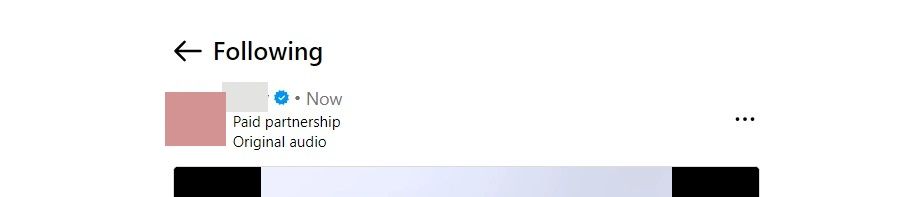
Вы можете принять к сведению эти ссылки и вручную ввести их в свой браузер, когда захотите просмотреть свой канал в хронологическом порядке. Вы даже можете добавить их в закладки для быстрого доступа. Но помните, что эти ссылки работают только на сайте Instagram. Это означает, что даже если у вас есть настольное приложение Instagram, при нажатии на ссылку канал откроется в вашем веб-браузере, а не в приложении.
Другие способы просмотреть ленту в хронологическом порядке
Как упоминалось выше, Instagram официально не позволяет вам просматривать вашу ленту в хронологическом порядке в Интернете или в настольном приложении. Поэтому неудивительно, что они могут аннулировать приведенные выше ссылки, как только узнают о них. Возможно, ссылки не будут работать, когда вы читаете эту статью.
В таком случае есть несколько вещей, которые помогут вам просматривать ленту в Instagram в хронологическом порядке в Интернете и на компьютере. Во-первых, вам следует начать больше взаимодействовать с аккаунтами, публикации которых вы не хотите пропустить. Вы можете пометить их публикации как «Заинтересованы», что поможет алгоритму Instagram понять, что вы предпочитаете контент из этой конкретной учетной записи. Таким образом, Instagram, скорее всего, покажет вам все публикации из этого аккаунта сразу после их публикации.
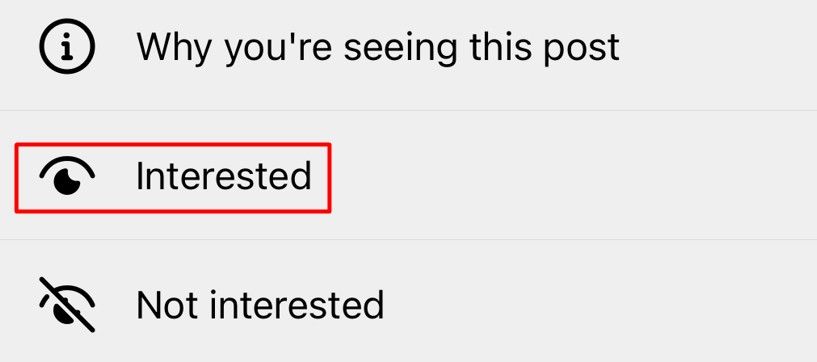
Вам также следует настроить ленту избранного. Это поможет алгоритму Instagram понять, что вы заинтересованы в просмотре всех видов публикаций, публикуемых через этот аккаунт.
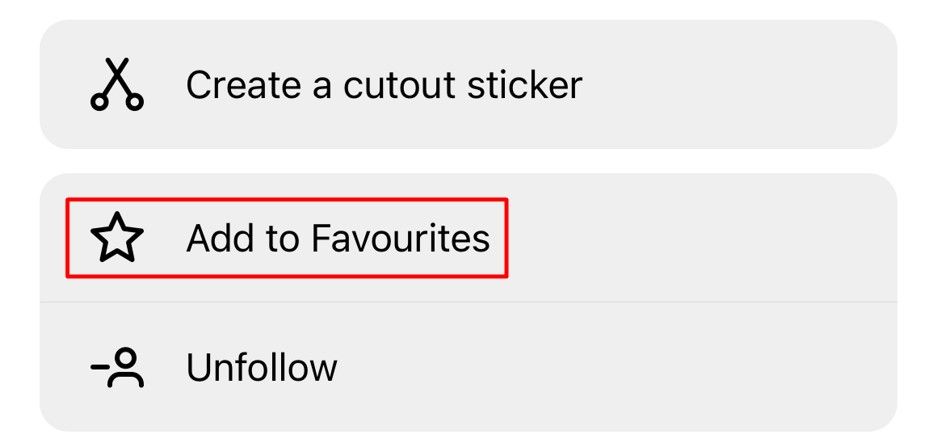
Короче говоря, это игра, в которой алгоритм Instagram обучается сообщать ему, какие публикации вы хотите видеть в первую очередь, а не те, которые вам не интересны.
Программы для Windows, мобильные приложения, игры - ВСЁ БЕСПЛАТНО, в нашем закрытом телеграмм канале - Подписывайтесь:)
